LFCS So verwalten und erstellen Sie LVM mit VGCreate-, LVCreate- und LVEXTend -Befehlen - Teil 11

- 2959
- 395
- Miriam Bauschke
Aufgrund der Änderungen der Anforderungen an die LFCS -Prüfungsanforderungen wirksam Feb. 2, 2016, Wir fügen der hier veröffentlichten LFCS -Serie die notwendigen Themen hinzu. Um sich auf diese Prüfung vorzubereiten, sind Sie sehr empfohlen, auch die LFCE -Serie zu verwenden.
 LFCS: Verwalten Sie LVM und erstellen Sie LVM Partition - Teil 11
LFCS: Verwalten Sie LVM und erstellen Sie LVM Partition - Teil 11 Eine der wichtigsten Entscheidungen bei der Installation eines Linux -Systems ist die Menge an Speicherplatz, die für Systemdateien, Heimverzeichnisse und andere zugewiesen werden soll. Wenn Sie zu diesem Zeitpunkt einen Fehler machen, kann es belastend und etwas riskant sein, eine Partition zu wachsen, die keinen Platz mehr hat.
Logisches Volumensmanagement (auch bekannt als LVM), die ein Standard für die Installation der meisten (wenn nicht alle) Linux -Verteilungen geworden sind, zahlreiche Vorteile gegenüber dem traditionellen Partitionierungsmanagement haben. Das vielleicht unterscheidendste Merkmal von LVM ist, dass logische Abteilungen die Größe (reduziert oder erhöht) nach Belieben ohne viel Ärger ermöglicht werden.
Die Struktur des LVM besteht aus:
- Ein oder mehrere ganze Festplatten oder Partitionen sind als physische Volumina (PVS) konfiguriert.
- Eine Volumengruppe (Vg) wird mit einem oder mehreren physikalischen Bänden erstellt. Sie können sich eine Volumengruppe als einzelne Speichereinheit vorstellen.
- Anschließend können mehrere logische Bände in einer Volumengruppe erstellt werden. Jedes logische Volumen entspricht etwas einer traditionellen Partition - mit dem Vorteil, dass es nach Belieben geändert werden kann, wie wir bereits erwähnt haben.
In diesem Artikel werden wir drei Festplatten von verwenden 8 GB jede (/dev/sdb, /dev/sdc, Und /dev/sdd) drei physikalische Bände erzeugen. Sie können die PVs entweder direkt auf dem Gerät erstellen oder zuerst partitionieren.
Obwohl wir uns für die erste Methode entschieden haben, stellen Sie sicher 8e.
Erstellen von physikalischen Volumina, Volumengruppen und logischen Bänden
Über physikalische Bände oben zu schaffen /dev/sdb, /dev/sdc, Und /dev/sdd, Tun:
# pvcreate /dev /sdb /dev /sdc /dev /sdd
Sie können die neu erstellten PVs auflisten mit:
# PVS
und erhalten Sie detaillierte Informationen zu jedem PV mit:
# pvDisplay /dev /sdx
(Wo X ist b, c oder d)
Wenn Sie weglassen /dev/sdx Als Parameter erhalten Sie Informationen über alle PVs.
So erstellen Sie eine Volumengruppe mit dem Namen VG00 Verwendung /dev/sdb Und /dev/sdc (Wir werden retten /dev/sdd Um später die Möglichkeit zu veranschaulichen, andere Geräte hinzuzufügen, um die Speicherkapazität bei Bedarf zu erweitern):
# vgcreate vg00 /dev /sdb /dev /sdc
Da es sich bei den physischen Bänden befinden, können Sie auch Informationen zu dieser Volumengruppe ansehen, indem Sie ausgeben:
# vgDisplay vg00
Seit VG00 wird mit zwei gebildet 8 GB Scheiben, es wird als Single erscheinen 16 Gigabyte Antrieb:
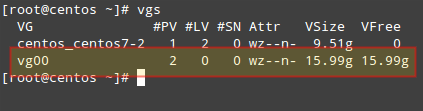 Listen Sie LVM -Volumengruppen auf
Listen Sie LVM -Volumengruppen auf Wenn es darum geht, logische Bände zu erstellen. Es wird als gute Praxis angesehen, jedes logische Volumen gemäß seiner beabsichtigten Verwendung zu benennen.
Lassen Sie uns zum Beispiel zwei benannte LVs erstellen vol_projects (10 GB) Und vol_backups (verbleibender Raum), den wir später verwenden können, um Projektdokumentation bzw. Systemsicherungen zu speichern.
Der -N Die Option wird verwendet, um einen Namen für die LV anzugeben, während -L legt eine feste Größe fest und -l (Kleinbuchstaben l) wird verwendet, um einen Prozentsatz des verbleibenden Raums im Container VG anzugeben.
# lvcreate -n vol_projects -l 10g vg00 # lvcreate -n vol_backups -l 100%Free VG00
Nach wie vor können Sie die Liste der LVs und grundlegenden Informationen anzeigen mit:
# Ich gegen
und detaillierte Informationen mit
# LvDisplay
Um Informationen zu einem einzigen LV anzuzeigen, verwenden Sie lvDisplay mit dem Vg Und Lv als Parameter wie folgt:
# lvDisplay vg00/vol_projects
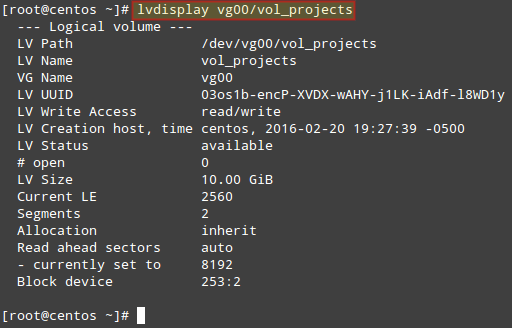 Listen Sie logisches Volumen auf
Listen Sie logisches Volumen auf Im Bild oben können wir sehen, dass die LVs als Speichergeräte erstellt wurden (siehe die LV -Pfad Linie). Bevor jedes logische Volumen verwendet werden kann, müssen wir ein Dateisystem darüber erstellen.
Wir werden ext4 als Beispiel hier verwenden, da es uns beide ermöglicht, die Größe jedes LV zu erhöhen und zu verringern (im Gegensatz zu XFs, die es nur ermöglichen, die Größe zu erhöhen):
# MKFS.ext4/dev/vg00/vol_projects # mkfs.ext4/dev/vg00/vol_backups
Im nächsten Abschnitt erläutern wir, wie die Größe des logischen Volumens in der Größe der Größe des zusätzlichen physischen Speicherplatzes hinzufügt, wenn dies erforderlich ist.
Größenänderung logischer Volumina und Verlängerung der Volumengruppen
Stellen Sie sich nun das folgende Szenario vor. Sie beginnen den Platz in der vol_backups, Während Sie viel Platz in der verfügbaren Platz haben vol_projects. Aufgrund der Art von LVM können wir die Größe der letzteren leicht reduzieren (sagen wir 2.5 GB) und die Erstere zuordnen, während sie gleichzeitig die Größe jedes Dateisystems ändern.
Glücklicherweise ist dies so einfach wie:
# lvReduce -l -2.5g -r/dev/vg00/vol_projects # lvextend -l +100%Free -r/dev/vg00/vol_backups
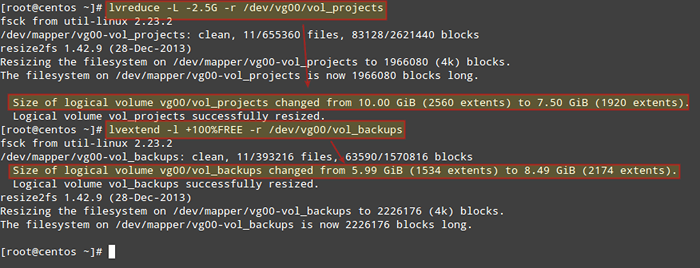 Größen Sie die Größe des logischen Volumens und der Volumengruppe
Größen Sie die Größe des logischen Volumens und der Volumengruppe Es ist wichtig, den Minus einzubeziehen (-) oder plus (+) Zeichen während der Größe einer logischen Lautstärke. Andernfalls stellen Sie eine feste Größe für die LV ein, anstatt sie zu ändern.
Es kann passieren, dass Sie an einem Punkt ankommen. Wenn Sie es einfach halten, benötigen Sie eine weitere Festplatte. Wir werden diese Situation simulieren, indem wir den verbleibenden PV aus unserem ersten Setup hinzufügen (/dev/sdd).
Hinzufügen /dev/sdd Zu VG00, Tun
# vgextend vg00 /dev /sdd
Wenn du läufst vgDisplay vg00 Vor und nach dem vorherigen Befehl sehen Sie die Erhöhung der Größe des VG:
# vgDisplay vg00
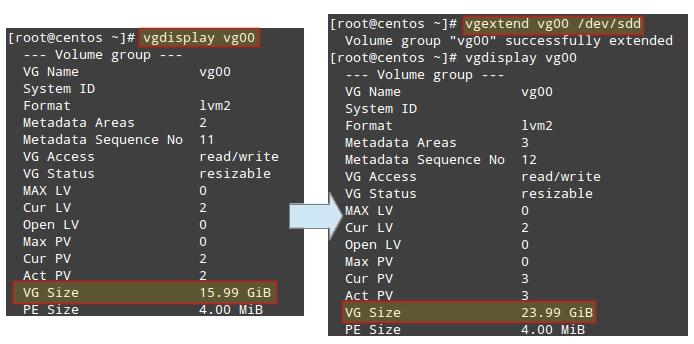 Überprüfen Sie die Größe der Volumengruppenscheibe
Überprüfen Sie die Größe der Volumengruppenscheibe Jetzt können Sie den neu hinzugefügten Raum nutzen, um die vorhandenen LVs entsprechend Ihren Anforderungen zu ändern oder nach Bedarf zusätzliche zu erstellen.
Montage logische Bände auf Start und Anfrage
Natürlich hätte es keinen Sinn, logische Bände zu erstellen, wenn wir sie nicht tatsächlich verwenden wollen! Um ein logisches Volumen besser zu identifizieren, müssen wir herausfinden, was es ist Uuid (Ein nicht kandidierendes Attribut, das ein formatiertes Speichergerät eindeutig identifiziert) ist.
Um dies zu tun, verwenden Sie blkid gefolgt von dem Pfad zu jedem Gerät:
# blkid/dev/vg00/vol_projects # blkid/dev/vg00/vol_backups
 Finden Sie logisches Volumen UUID
Finden Sie logisches Volumen UUID Erstellen Sie Mountspunkte für jeden LV:
# Mkdir /Home /Projekte # Mkdir /Home /Backups
und fügen Sie die entsprechenden Einträge in ein /etc/fstab (Stellen Sie sicher, dass Sie die zuvor erhaltenen UUIDs verwenden):
UUID=b85df913-580f-461c-844f-546d8cde4646 /home/projects ext4 defaults 0 0 UUID=e1929239-5087-44b1-9396-53e09db6eb9e /home/backups ext4 defaults 0 0
Speichern Sie dann die Änderungen und montieren Sie die LVS:
# montage -a # mont | Grep Home
 Logische Volumes unter Linux montieren
Logische Volumes unter Linux montieren Wenn es darum geht, die LVs tatsächlich zu verwenden Ugo+rwx Berechtigungen, wie in Teil 8 erläutert - Verwalten Sie Benutzer und Gruppen unter Linux dieser Serie.
Zusammenfassung
In diesem Artikel haben wir das logische Volumenmanagement eingeführt, ein vielseitiges Tool zum Verwalten von Speichergeräten, das Skalierbarkeit bietet. In Kombination mit RAID (was wir in Teil 6 erklärt haben - erstellen und verwalten Sie RAID in Linux dieser Serie), können Sie nicht nur die Skalierbarkeit (von LVM bereitgestellt), sondern auch Redundanz (angeboten von RAID) genießen, sondern auch die Skalierbarkeit (Bereitstellung von LVM).
In dieser Art von Setup finden Sie normalerweise LVM auf ÜBERFALLEN, Das heißt, konfigurieren Sie RAID zuerst und dann LVM darüber hinaus.
Wenn Sie Fragen zu diesem Artikel oder Vorschläge zur Verbesserung haben, können Sie uns gerne mit dem folgenden Kommentarformular mit dem Kommentarformular erreichen.
Werden Sie ein Linux -zertifizierter Systemadministrator- « LFCS So konfigurieren und Fehlerbehebung Grand Unified Bootloader (GRUB) - Teil 13
- Linux -Paketverwaltung mit Yum, RPM, APT, DPKG, Aptitude und Zypper - Teil 9 »

